五年级信息技术教案
小学五年级信息技术教学计划(10篇)

小学五年级信息技术教学计划(10篇)五年级信息技术教学计划篇一一、教材分析选用的教材是,电子工业出版社的《小学信息技术》五年级上教材。
此册教材分五个单元,第一单元“演讲好帮手”,第二单元“制作演示文稿”,第三单元“让幻灯片更漂亮”,第四单元“编辑演示文稿”,第五单元“放映演示文稿”。
有以下特点:1、让学生掌握powerpoint操作技能,掌握幻灯片制作、设置等的基础知识。
2、让学生进一步了解计算机的广泛用途,并从小树立学科学、爱科学、用科学的方法处理信息的意识。
3、从小培养良好的用机习惯,掌握正确的操作方法。
4、培养学生处理信息的能力,提高学生的逻辑思维能力和创新思维及创新能力,进行创新实践。
5、培养学生对学校的热爱,在思想上、德育上培养学生积极向上,热爱校园的美好情操。
6、学生在信息技术教学中会从网络上获取大量的信息,这些信息需要教师进行筛选和过滤。
筛选的工作,需要我们认真备好课,精心组织和准备好教学内容,从大量的信息中选取有教育意义、内容健康、积极向上的,让学生体验,从而进行心灵上的净化与熏陶。
二、学情分析学生的年龄特点和认知特点来看,五年级学生以直接兴趣为主,对具体事实和经验的知识较有兴趣,对这样的有实物的观察内容比较感兴趣。
对他们来说只有有了明确的观察目的任务和实现这些任务的具体方法时,他们的观察才能持久和有效。
三、教学重难点1、培养学生网络学习活动的意识、习惯,以及对信息的评价、理解和处理。
2、通过多媒体信息的获取、处理、应用三方面的实例介绍,旨在让学生经历这一过程,从而感受计算机处理多媒体的魅力,学会一些常见的应用方法。
3、让学生运用采集信息、处理信息、分析信息等知识来研究身边存在的现实问题,在解决问题的过程中,巩固学过的信息技术知识,形成初步的用信息技术解决问题的能力,培养学生创新意识。
四、教学目标1、了解信息技术的应用环境和信息的一些表现形式。
2、学生能比较全面第了解、掌握演示文稿的制作和设置等的基础知识,并能针对相关的练习进行上机操作,进而以点带面能运用所学的知识处理日常生活中的一些事务,做到学以致用。
五年级上册信息技术教案【三篇】

五年级上册信息技术教案【三篇】1、掌握文本框的使用2.学习幻灯片元素的复制和粘贴操作教学重点、难点:文本框的使用是学习的重点,复制和粘贴操作是学习的难点教具:Wps演示软件、多媒体电脑、一些相关水的资料教学过程一、谈话引入:(出示电子报)大家看,这张图文并茂,知识丰富的幻灯片,你们喜欢吗?让我们一起动手做一做!二.资源幻灯片页面1.建立新幻灯片页面,单击目录页,选择插入位置,单击“插入”菜单,选择“新幻灯片”命令,选择“空白”版式2.使用文本框编辑页面方法:插入文本框,拖动到合适的位置,在文本框中输入文字,设置字体和段落。
3.使用“插入”菜单中的“图片”命令,插入“全国水系图”,调整好位置。
4.给文本框添加边框,在文本框边缘上单击鼠标右键,单击“对象格式”弹出“设置对象格式”对话框,同时设置边框颜色,样式等。
一、制作中华母亲河幻灯片页面同学们注意:这部分总共包含四个页面,前两幅和后两幅采用了相同的版式,所以只要做出其中的两幅页面,使用文本框的复制与粘贴操作,另外的两幅就很容易得到了。
1.制作长江幻灯片用上面的方法先建立一张新幻灯片,插入文本框,输入文字,字体字号好大小2.制作黄河幻灯片使用文本框复制和粘贴的方法,得到“黄河”幻灯片的版式。
复制的方法:1.手指按住”shift”键(不要松开),用鼠标左键分别单击三个文本框,同事选中三个文本框。
2.松开shift,单击“复制”按钮,文本框被复制到剪贴板中。
3.新建空白页面,然后单击“粘贴”按钮,就得到了和“长江”页完全相同的页面。
4.把“长江”改为“黄河”,大文本框里的内容改为黄河的说明文字。
四.用同样的方法制作“三峡”和雄伟的壶口瀑布”幻灯片五.练一练:1、自己设计制作以上幻灯片六、作品欣赏七、小结、质疑:1、今天,你学会了什么?2、操作过程中遇到什么困难,还需要解决?制作一张目录页教学目标:1、掌握插入新幻灯片的方法;2、灵活使用已学的文字编辑与图片插入方法教学重点、难点学习使用“组织结构”版式教具Wps演示软件、多媒体电脑教学过程一、谈话引入:同学们,我们把封面做完了,接下来应该做目录页了吧?目录页要一标题的形势反映幻灯片的内容,为了美观漂亮,经常要插入一些图片作为我文字背景。
新版PEP小学五年级信息技术上册全册教案

新版PEP小学五年级信息技术上册全册教案一、教学目标1. 了解计算机的基本组成和工作原理。
2. 学会使用常见的操作系统和办公软件。
3. 掌握互联网的基本知识和使用方法。
4. 培养良好的网络安全意识和信息素养。
5. 发展信息技术应用能力,能熟练使用多媒体软件和网络资源。
二、教学内容1. 计算机基础知识1.1 计算机硬件组成1.2 计算机软件分类1.3 操作系统介绍及常见操作2. 办公软件使用2.1 Word 文档编辑2.2 Excel 数据处理2.3 PowerPoint 幻灯片制作2.4 浏览器的基本使用3. 互联网基础知识3.1 网络的概念和基本组成3.2 常用网络服务和应用3.3 网络安全和个人信息保护4. 多媒体软件和网络资源利用4.1 图片处理和编辑软件4.2 音频和视频编辑软件4.3 检索和利用网络资源的方法和技巧三、教学方法1. 创设情境,开展案例分析和问题解决。
2. 利用多媒体技术展示教学内容,激发学生的研究兴趣。
3. 引导学生合作研究,进行小组讨论和合作实践。
4. 设置任务和项目驱动的研究,提高学生应用能力。
四、教学评估1. 课堂练和作业完成情况。
2. 课后小测验和考试成绩。
3. 课堂表现和参与度。
4. 项目作品评价。
五、教学资源1. 教材:新版PEP小学五年级信息技术上册。
2. 多媒体设备:电脑、投影仪等。
3. 网络资源:相关教学视频、网络课件等。
4. 办公软件:Microsoft Office 套件等。
六、教学日程安排第一周:计算机基础知识第二周:办公软件使用第三周:互联网基础知识第四周:多媒体软件和网络资源利用七、教学反思通过本学期的信息技术教学,学生在计算机基础知识、办公软件使用、互联网基础知识以及多媒体软件和网络资源利用方面都取得了明显的进步。
教学方法的创新和教学资源的充分利用,促使学生在实践中掌握了相关知识和技能,提高了信息技术应用能力和创新思维能力。
同时,也发现了一些不足之处,今后需要更加注重学生的实际动手操作和综合运用能力的培养。
五年级信息技术教案6篇

五年级信息技术教案6篇五班级信息技术教案第1篇教学目标一课时1.了解PowerPoint和它的使用方法。
2.学会制作简洁的幻灯片。
3.能够放映幻灯片。
教学重点选择工作方式与幻灯片版式。
教学难点制作的简洁的幻灯片。
教学预备1.调试每台计算机。
2.打开计算机并由老师机掌握。
3.由各组组长带队有秩序地进电脑室。
一、导语引入。
利用PowerPoint,可以把文字、声音、图像、视频、动画等结合在一起,制成多媒体演示文稿。
下面先通过制作只有文字的幻灯片,了解一些演示文稿的一般制作过程和这个软件的基本用法。
二、进行新课。
启动PowerPoint。
操作:单击“开头”——程序——Microsoft PowerPoint。
选择工作方式与幻灯片版式。
1.工作方式:内容提示向导、设计模板、空演示文稿、打开已有的演示文稿。
2.幻灯片版式:输入幻灯片的内容。
1.老师讲解、演示。
2.同学操作。
设定文字格式。
制作幻灯片时,通常把文字放在文本框中。
要修改文字内容,可以单击文字,使文字四周消失虚线框,框中消失插入点时,就可以像使用字处理软件那样,插入、删除文字,设置文字的字体、字号、颜色等。
新—课—标—第—一—网添加幻灯片。
单击常用工具栏里的“新幻灯片”按钮,也会消失“新幻灯片”对话框。
放映幻灯片。
操作:单击“幻灯片放映”——观看放映。
练一练:试做一张简洁的`幻灯片。
总结:1。
这节课我们学习了哪些内容?2。
生答,师订正。
五班级信息技术教案第2篇一、教学目的:1.使同学对集成办公系统软件有一个初步的熟悉;2.使同学了解WPS2000软件的功能,把握进入和退出WPS2~操作环境勺方法。
二、教学内容:1.介绍文字处理系统软件WPS200;2.启动WPS2000;3.退出WPS2000。
三、教学重点:启动和退出WPS2000。
四、教学难点:对集成办公系统软件的理解。
五、教具:1.一套多媒体计算机演示设备;2.一套多媒体教学环境。
六、教学过程在演示时,每操作一步,都说出声来):1.新课引入同学们,前一单元我们学习了如何用画图软件绘制图形,在实际应用中更多的应用是文字处理。
小学五年级信息技术教案合集六篇
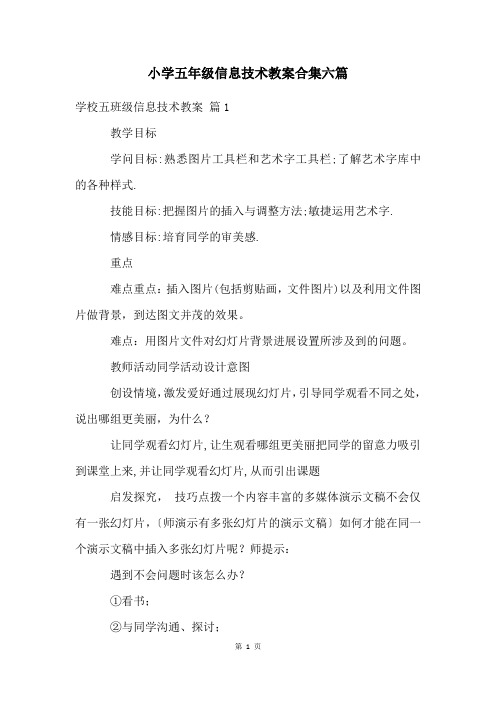
小学五年级信息技术教案合集六篇学校五班级信息技术教案篇1教学目标学问目标:熟悉图片工具栏和艺术字工具栏;了解艺术字库中的各种样式.技能目标:把握图片的插入与调整方法;敏捷运用艺术字.情感目标:培育同学的审美感.重点难点重点:插入图片(包括剪贴画,文件图片)以及利用文件图片做背景,到达图文并茂的效果。
难点:用图片文件对幻灯片背景进展设置所涉及到的问题。
教师活动同学活动设计意图创设情境,激发爱好通过展现幻灯片,引导同学观看不同之处,说出哪组更美丽,为什么?让同学观看幻灯片,让生观看哪组更美丽把同学的留意力吸引到课堂上来,并让同学观看幻灯片,从而引出课题启发探究,技巧点拨一个内容丰富的多媒体演示文稿不会仅有一张幻灯片,〔师演示有多张幻灯片的演示文稿〕如何才能在同一个演示文稿中插入多张幻灯片呢?师提示:遇到不会问题时该怎么办?①看书;②与同学沟通、探讨;③请教教师;通过听讲、思索,使同学明确本课的学习任务,1〉图片的插入及调整〈2〉艺术字的插入及调整启发同学,让同学自主去实践、解决自主探究,沟通共享师:一个内容丰富的多媒体演示文稿不会仅有一张幻灯片,〔师演示有多张幻灯片的演示文稿〕如何才能在同一个演示文稿中插入多张幻灯片呢?师:同学们想不想试一试?生:〔〕师:抓紧动手试一下吧。
探究完的同学请坐端正。
师提示:遇到不会问题时该怎么办?①看书;②与同学沟通、探讨;③请教教师;〔生自主探究商量〕〔让同学演示如何插入幻灯片〕师:这位同学演示的好不好?生:师:下面请同学们从下面两组内容中选择自己喜爱的一组来装饰新幻灯片,看看谁能把幻灯片装扮得最美丽!〈1〉图片的插入及调整〈2〉艺术字的插入及调整生商量师:我看同学们通过自己的探究,已经小有收获了。
下面各小组成员就把自己的收获和小组内的同学沟通沟通,然后每个小组推选一名代表来发言,说说你们共同努力的结果。
咱们看看哪个小组的同学收获得最多,汇报得最精彩。
〔同学以小组为单位,自主沟通,并推选代表发言。
小学信息技术五年级教学设计与反思5篇

小学信息技术五年级教学设计与反思5篇小学信息技术五年级教学设计与反思1教学反思:现代教育学告诉我们教学过程的主要矛盾是教学目标即学生发展的需要与学生现有发展水平的矛盾。
在确定教学目标时,心中要有学生,但是如果如果教师心中只有个抽象的群体意义上的学生,其教学目标必将是全班一律的。
因此,教育必须要进行信息技术的教学,与社会发展相适应。
作为信息技术课,教学内容要具备生活实践性,让学生不仅能感觉到生活就在身边,而且感觉到学习掌握信息技术的重要性。
由于学生无意注意占优势,注意力不稳定,不持久,容易被一些新奇刺激所吸引,计算机作为信息技术技术教学的媒介,能演示多变的图形、动听的音乐、绚丽的色彩,强烈刺激着学生的视听感官,吸引着学生的注意。
学生有活泼好动的天性,以形象思维为主逐步向逻辑思维过渡。
但学生形象思维较活跃。
对于一些抽象的、枯燥乏味的知识使学生散失学习的兴趣,没有这样的兴趣,快乐学习就无从谈起,教学中要选择学生身边比较贴近的生活事例来丰富教学内容,让学生能引起注意,培养学习的兴趣。
作为一名信息技术教师,我课堂上讲的有点多,信息技术学科的特点是让学生通过自主探索掌学习软件的操作,增长信息素养。
在这个课堂上,教师者应该是一个完全的引导者,让学生自己发现,自己表述,进而通过学生的演示、表述让更多的学生掌握操作的步骤与过程。
我在课堂上总是担心学生不会,因此讲得有点多,这种方式导致的结果就是学生可能当时会了,但不是通过他们自己探索出来的,下节课可能就忘记了,所以,教师还是应该更多的引导学生,这样才是他们真正的学会了。
小学信息技术五年级教学设计与反思2本学期我担任小学三、四年级的信息技术课教学,三年级教授的是计算机入门知识,。
根据三、四年级学生的知识结构及学习特点,我现将本学期以来的教学体会总结如下:一、打好扎实基础,养成良好习惯对于三年级学生来说,本学期刚开始系统的学习计算机知识,(大部分学生接触过电脑但没有系统的学习)作为信息技术教师,我觉得帮助学生打好扎实的基础,养成良好的学习习惯显得尤为重要。
小学五年级信息技术教学计划(34篇)

小学五年级信息技术教学计划(34篇)小学五年级信息技术教学计划(精选34篇)小学五年级信息技术教学计划篇1一、学情分析本届五年级29人,他们正处于思想形成的重要时期,求知欲强,虽然在家没接触过电脑,但学习兴趣很高,都渴望学到很多信息技术知识。
为此,这学期,教师要加强电脑知识的教学,大力提高教学质量。
二、教材分析本册教材共12课,其中一单元7课,二单元5课。
教材编排上注重了一下特点:1、渗透了新课程改革的理念。
2、注重创设高度真实的学习情景。
3、注重对相关情感态度与价值观的教育,引导学生养成良好的学习习惯。
教材设置主要包括:阅读与思考:学习目标:学习与探究,实践与创新,我的收获。
三、教学重点:1.多媒体演示文稿的制作方法和技巧。
2、掌握幻灯片背景的设置方法。
3、了解信息技术对生活和学习的影响和信息安全知识。
教学难点:1、通过玩电脑,使学生感受高科技的魅力和乐趣,使学生乐于学习。
2.养成良好的信息安全知识和信息安全防范习惯。
三、教学目标1、了解多媒体演示文稿的基本构成元素,并掌握制作方法。
工作计划2、通过游戏活动,培养学生主动学习的习惯和能力。
3、了解信息技术对生活和学习的影响和信息安全知识。
4、能熟练打字,会一些常用命令。
5、通过玩电脑,使学生感受高科技的魅力和乐趣,使学生乐于学习。
6、养成良好的信息安全知识和信息安全防范习惯。
四、教学措施:1、利用空闲时间,及时检修电脑,提高课堂效率、2、组织信息技术课外兴趣小组,培养特长生。
3、认真备课,不断探索新的教学方法。
4、积极和其他学科沟通,积极研究学科整合。
响应新课标要求。
5、公平对待每一个学生,多鼓励,少批评。
6、理论与实践相结合,小组合作交流学习。
五、教学进度略小学五年级信息技术教学计划篇2新学期的工作已经开始了。
为进一步做好本学期工作,更好地做好自己的本职工作,发扬优点,弥补不足。
特制定本人教学工作计划如下:一、学生分析:五年级的学生已经初步掌握了信息技术初步知识,会会使用WORD20__、POWERPOINT20__等应用软件,对于即将要学习的FLASH软件,他们都有浓厚的兴趣,所以要趁热打铁,让他们一步一步地学习制作简单的动画。
人教版PEP信息技术五年级上册全册教案

人教版PEP信息技术五年级上册全册教案第一单元:认识计算机1.1 认识计算机(1课时)- 教学目标:- 了解计算机的基本定义和功能。
- 掌握计算机的组成部分和外部设备。
- 教学内容:- 计算机的基本定义和功能。
- 计算机的组成部分和外部设备。
- 教学过程:- 引入计算机的定义和功能。
- 介绍计算机的组成部分和外部设备。
- 组织学生分组讨论计算机的应用场景。
- 教学评价:- 学生能够正确描述计算机的定义和功能。
- 学生能够准确辨认计算机的组成部分和外部设备。
1.2 认识鼠标和键盘(1课时)- 教学目标:- 了解鼠标和键盘的基本功能和使用方法。
- 掌握鼠标和键盘的正确使用姿势。
- 教学内容:- 鼠标的基本功能和使用方法。
- 键盘的基本功能和使用方法。
- 教学过程:- 介绍鼠标的基本功能和使用方法。
- 演示鼠标的正确使用姿势。
- 介绍键盘的基本功能和使用方法。
- 演示键盘的正确使用姿势。
- 教学评价:- 学生能够准确描述鼠标和键盘的基本功能和使用方法。
- 学生能够正确使用鼠标和键盘,并保持正确的使用姿势。
第二单元:认识信息技术之网络2.1 认识互联网(1课时)- 教学目标:- 了解互联网的基本概念和特点。
- 掌握互联网的常见应用和安全注意事项。
- 教学内容:- 互联网的基本概念和特点。
- 互联网的常见应用和安全注意事项。
- 教学过程:- 引入互联网的基本概念和特点。
- 介绍互联网的常见应用和安全注意事项。
- 组织学生分组讨论互联网的正面和负面影响。
- 教学评价:- 学生能够正确描述互联网的基本概念和特点。
- 学生能够准确说明互联网的常见应用和安全注意事项。
2.2 认识网页和搜索引擎(1课时)- 教学目标:- 了解网页的基本结构和元素。
- 掌握搜索引擎的基本使用方法。
- 教学内容:- 网页的基本结构和元素。
- 搜索引擎的基本使用方法。
- 教学过程:- 介绍网页的基本结构和元素。
- 演示搜索引擎的基本使用方法。
- 1、下载文档前请自行甄别文档内容的完整性,平台不提供额外的编辑、内容补充、找答案等附加服务。
- 2、"仅部分预览"的文档,不可在线预览部分如存在完整性等问题,可反馈申请退款(可完整预览的文档不适用该条件!)。
- 3、如文档侵犯您的权益,请联系客服反馈,我们会尽快为您处理(人工客服工作时间:9:00-18:30)。
第1课制作表格[课时]:1节课[教学内容]:WORD的启动;制作表格;在表格中输入、修改数据;调整表格[教学目标]:1、通过表格实例,让学生知道表格初步作用和组成;2、熟悉WORD工作环境,光标的定位和文字处理;3、培养学生学习制作表格的兴趣。
[教学重点]:启动WORD[教学难点]:插入表格[教学准备]:PPT课件、多媒体电脑室、远志广播教学系统[教学过程]:一、导入展示各种各样的表格:通讯录、课程表、成绩统计表师:正如大家刚才所看到的一样,在我们的生活和学习中,会见到各种各样的表格,使用表格可以简洁、直观地记录和展现一些有关联的数据。
今天我们就要学习如何在WORD中制作表格。
二、启动WORD师:在学习前,我们得先知道怎样启动WORD,相信有一些同学已经知道方法了。
谁来告诉大家。
请一名学生回答,其他学生按照他的口述来完成。
师:打开WORD后,WORD就给我们提供了一张空白的纸张,现在请大家都在这张白纸上单击一下鼠标左键。
谁能把你们看到的现象告诉我?并且告诉老师,这代表了什么?通过学生的回答和老师的提示,告诉学生光标定位的含义。
三、表格的组成根据幻灯片介绍表格的组成,使学生明白行、列、单元格的概念。
四、插入表格;输入、修改数据活动一:请学生根据课本上的方法,来完成3阶幻方的制作。
引导学生发现自己的表格和书上幻方表格的不同,引导学生看书学会调整表格的方法,并且介绍菜单栏上的“表格”菜单。
活动二:给出一道未完成的3阶幻方,同学们不看书,根据刚才学的方法,看谁最先完成。
题目如下:师:通过刚才的练习,有没有同学发现,用“常用”中的表格快捷方式创建表格有什么缺点?如何来克服这个缺点?请学生回答问题,从中发现插入表格的另一种方法。
活动三:请同学们制作课本第6页“试一试”中的6阶幻方。
并找出幻方的奥秘。
五、拓展练习完成以下的幻方题:[板书设计]:一、启动WORD1、开始→程序→Microsoft Word2、桌面上的WORD图标→双击打开二、表格的组成:行、列、单元格三、插入表格的两种方法:1、“常用”工具栏中的“插入表格”按钮2、“表格”菜单→“插入”→表格→填写行数、列数教学反思:第2课调整表格[教学内容]:表格环绕方式;特殊符号的插入;表格行高和列宽的调整;删除行和列。
[教学目标]:1、通常学习,掌握如何设置表格环绕的方式、会在WORD中插入特殊符号、能够根据需要调整表格的行高和列宽、并且可以删除行和列。
2、让学生学会观察、培养培养学生自学能力和发现问题,解决问题的能力,养成良好的学习习惯。
3、培养学生的学习兴趣。
[教学重点]:表格的调整[教学难点]:表格行高和列宽的调整、表格的选中[教学准备]:多媒体电脑室、远志广播教学系统[教学过程]:一、复习导入师:上节课,我们学习了用表格制作幻方的方法。
现在请同学们做一做课本第8页的图1中的5阶幻方。
看谁做得又快又好。
学生动手制作5阶幻方。
教师巡视。
二、表格环绕方式师:寻找幻方是一种很有趣的数学游戏,为了便于比较、寻找相邻阶的幻方,我们需要把他们排列在一起。
要怎样才能拖动表格,使他们排成一排呢?活动一:1、让学生先动手试一试!教师或者会的学生来讲解方法。
2、请学生们用学会的方法,将表格拖放成一排。
期间会遇到问题,无法完成排列的任务,教师讲解如何设置表格的环绕方式。
3、请学生们修改表格的环绕方式,再拖动一次试试。
师:在WORD中,环绕方式会影响到表格以及图片等的排列,所以当大家在排列上遇到问题时,请先试一试改变表格或者图片的环绕方式。
三、表格的调整师:接下来,我们来做一个游戏。
活动二:1、请同学们制作一个4行4列的表格2、为了美观,要求把表格中的每一个单元格都设置成正方形师:正方形有什么特征?课本中那些内容可以教我们,如何设置出正方形。
设置中可能会涉及到表格选中的问题,学生尝试失败后,讲解表格选中的方法。
3、在完成前两步后,要求学生在表格中的任意位置插入6个五角星。
用4次的删除操作使方格中不再有五角星。
试试看,可能吗?删除方法参照课本第12页的操作。
四、练习1、完成课本第13页的试一试。
(提示:注意表格的行数和列数)2、完成任务一后,可以在WORD插入20×20的表格,并通过特殊符号中的黑白圆圈走五子棋。
[板书设计]:选中表格选中的部分呈现黑色(即高亮状态)教学反思:第3课 制作通讯录[课时]:1节课[教学内容]:表格内容和标题、表格线的添加;列宽的调整;行、列的插入[教学目标]:1、学会制作生活中简单的通讯录2、通过学习,能制作生活中的表格,达到学以致用的目的;培养学生探究性学习、合作性学习、自主性学习的方法;3、通过本课的学习,激发学生动手操作的兴趣及培养学生合作交流,相互帮助的意识;增强学生成就感。
[教学重、难点]: 学会创建简单的通讯录[教学准备]:电子课件、多媒体电脑室、远志广播教学系统[教学过程]:一、导入师:(出示通讯录小册子)同学们,大家看看这是什么?对了,这是学校为了方便老师们相互联系而制作的通讯录,我们要查某位老师的电话号码很快就能查到。
今天,我们就来学习怎么制作一张通讯录。
等大家学会了,就可以制作一张几个好朋友之间的通讯录,这样,以后不管大家分开多远,都可以互相找到对方。
二、新授:制作简单通讯录活动一:1、根据课本第15页操作步骤,完成表格插入,表格内容和标题的添加。
2、添加的内容为课本第14页图1中的表格的内容。
学生看书自学、教师巡视,并鼓励同学们之间互相帮助,完成任务。
老师讲解巡视过程中,发现的较多的错误。
请学生对比自己做的通讯录和图1有什么区别。
复习上节课中“根据内容调整表格”的处理方法。
引出本节课介绍的拖运调整列宽的方法。
由学生看书自学。
师:看来大家都完成的不错,可是现在老师有一个疑问,希望大家帮助我解答。
问题是这样:看完大家设计的通讯录,我觉得通讯的方式还不够多,我想在这个通讯录里再加入E-mail这一项。
请同学们看看书,找出两种方法,同桌之间可以互相讨论一下。
师:真不错,说明大家都认真看了书,并且可以运用书中的知识。
现在就请大家动动试试。
活动二:1、用添加表格线的方法,在表格中“姓名”这一列右边添加一列“性别”列2、用添加列的方法,在“地址”这一列左侧添加“E-mail”列3、把这两个新增列的内容补充完整。
三、练习制作一张好友通讯录。
自己设计通讯录中的项目。
[板书设计]:调整表格的方法:1、“表格”菜单→自动调整→根据内容调整表格2、表格属性→行、列宽度的设置3、拖动表格线添加列的方法:1、添加表格线2、“表格”菜单→插入→列(在右侧/在左侧)教学反思:[课时]:1课时[教学内容]:单元格的合并与拆分,在单元格中绘制斜线,用擦除线框工具擦多余的线框,在单元格中输入文字[教学目标]:1、会按照课本的详细步骤制作课程表2、通过自主学习及实践操作,了解探究性学习、合作性学习、自主性学习的方法;3、通过自主学习,合作探究,激发学生动手操作的兴趣及培养学生合作交流,相互帮助的意识;增强学生成就感。
[教学重、难点]: 斜线表头的绘制[教学准备]:网络教室、深蓝易思广播教学系统[教学过程]:一、导入师:(出示一张班级课程表)同学们,大家看看这是什么?这是学校为了方便老师和同学们查询课程而制作的通讯录,我们要查今天自己班级要上哪些课很快就能查到。
今天,我们就来学习怎么制作一张课程表。
等大家学会了,就可以自己来制作一张班级课程表,这样,以后大家就不用再手工抄写课程表了。
二、新授:制作空白课程表活动一:1、根据课本20-23页的操作步骤,完成一个7行12列的表格,并按课本第22页图3进行表格的合并操作,按课本第23页图6进行表格的拆分操作。
师:先示范操作一遍,在操作的过程中强调一些注意事项,对于学生操作中可能碰到的问题进行特别交待。
形成阶段性任务后让学生观察一段时间,以明确阶段性任务。
生:对照课本中的步骤,自已独立完成任务。
在操作的过程中,可以同桌互助,小组互助。
教师允许小组中完成任务的同学作为小老师检帮助本组同学完成任务并进行检查。
师:到同学中去,边检查,边指导。
针对检查中发现的问题决定是否暂时中断练习进行再强调。
活动二:1、绘制斜线。
2、擦除表格线框。
3、输入文字。
师:示范操作。
复习通过视图—工具栏的方法打开特定工具栏的方法,复习调整列宽的方法。
师:在绘制斜线表头时,同时也教授学生使用“表格—绘制斜线表头”的方法,并比较两种方法的差异。
生:对照课本一步步操作。
试一试:用表格的绘制功能绘制一个8×8的表格。
教学反思:[课时]:1课时[教学内容]:为表格添加文字并设置单元格对齐方式,设置文字格式,为单元格添加底纹[教学目标]:1、会按照课本的详细步骤修饰和美化课程表2、通过自主学习及实践操作,了解探究性学习、合作性学习、自主性学习的方法;3、通过自主学习,合作探究,激发学生动手操作的兴趣及培养学生合作交流,相互帮助的意识;增强学生成就感。
[教学重、难点]: 表格的各种选定操作[教学准备]:网络教室、深蓝易思广播教学系统[教学过程]:一、导入师:(出示一张已修饰好的班级课程表)同学们,大家看看张课程表是不是比我们上节课设计的空课程表来得漂亮些,色彩丰富些呢?这节课,我们就来学习如何对表格进行修饰和美化。
二、新授:对空课程表进行美化与修饰活动一:添加文字并设置单元格对齐方式师:先示范操作一遍,在操作的过程中强调一些注意事项,对于学生操作中可能碰到的问题进行特别交待。
形成阶段性任务后让学生观察一段时间,以明确阶段性任务。
生:对照课本中的步骤,自已独立完成任务。
在操作的过程中,可以同桌互助,小组互助。
教师允许小组中完成任务的同学作为小老师检帮助本组同学完成任务并进行检查。
师:到同学中去,边检查,边指导。
针对检查中发现的问题决定是否暂时中断练习进行再强调。
活动二:设置字体1、选定操作2、设置文字格式师:先示范操作一遍,在操作的过程中强调一些注意事项,对于学生操作中可能碰到的问题进行特别交待。
形成阶段性任务后让学生观察一段时间,以明确阶段性任务。
生:对照课本中的步骤,自已独立完成任务。
在操作的过程中,可以同桌互助,小组互助。
教师允许小组中完成任务的同学作为小老师检帮助本组同学完成任务并进行检查。
师:到同学中去,边检查,边指导。
针对检查中发现的问题决定是否暂时中断练习进行再强调。
活动三:设置单元格为课程表中的单元格添加底纹试一试:使用“绘制斜线表头”的方法制作课程表斜线表头。
教学反思:[课时]:1课时[教学内容]:在表格中插入图片及艺术字,用“平均分配各行”的方法调整表格行宽,设置表格边框[教学目标]:1、会按照课本的详细步骤制作月历2、通过自主学习及实践操作,了解探究性学习、合作性学习、自主性学习的方法;3、通过自主学习,合作探究,激发学生动手操作的兴趣及培养学生合作交流,相互帮助的意识;增强学生成就感。
